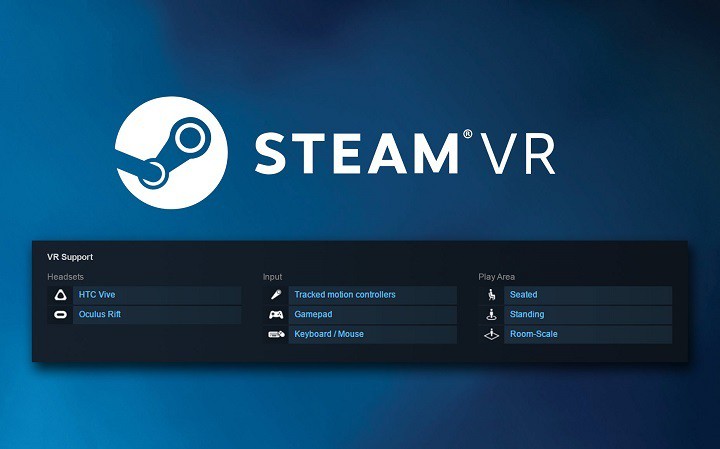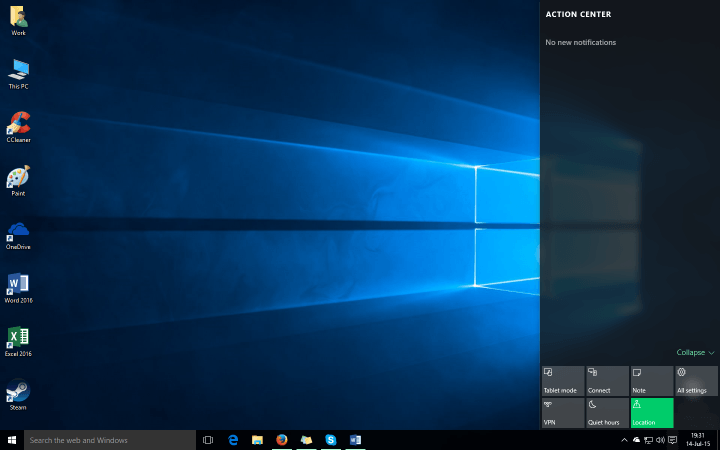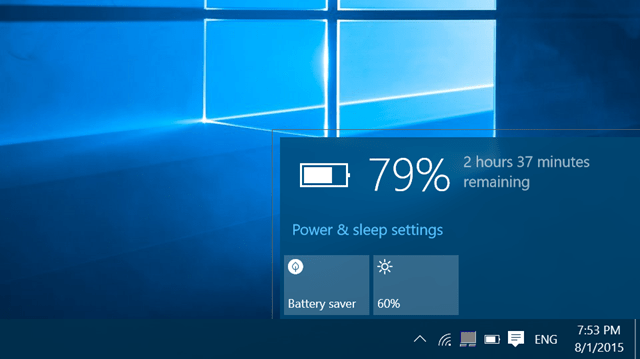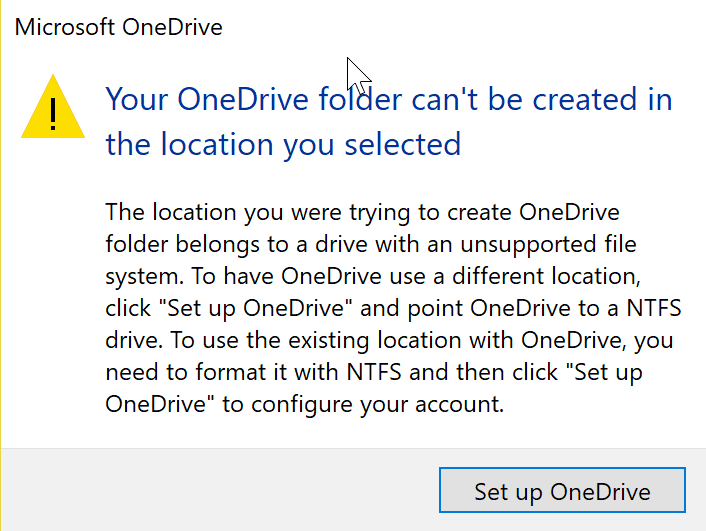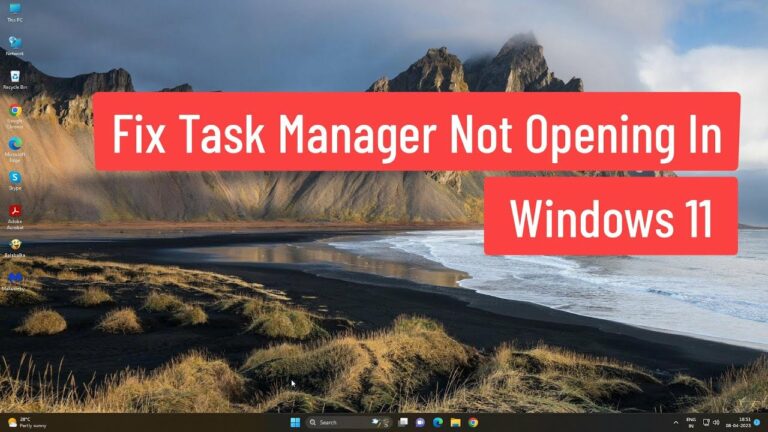Этот файл просматривается или заблокирован для редактирования другим пользователем.

ERROR_FILE_CHECKED_OUT является системной ошибкой и обычно сопровождается сообщением. Этот файл просматривается или заблокирован для редактирования другим пользователем. Это незначительная ошибка, и сегодня мы научим вас, как ее исправить в Windows 10.
Файл загружается или зависает[FIX]
Исправление – ERROR_FILE_CHECKED_OUT
Решение 1. Измените настройки библиотеки документов.
По словам пользователей, эта ошибка обычно появляется при использовании SharePoint. Чтобы решить эту проблему, вам необходимо изменить некоторые настройки, выполнив следующие действия:
Перейдите в Инструменты библиотеки> Библиотека> Параметры библиотеки> Разрешения и администрирование в SharePoint.
Теперь выберите Управление файлами, версия которых не проверена.
Если вы видите какие-либо доступные файлы, станьте владельцем них и опубликуйте их в основной версии.
После выполнения описанных выше действий проблема должна быть полностью решена.
Решение 2.Измените действия на сайте.
Если у вас есть эта проблема в SharePoint, вы можете исправить ее, изменив некоторые настройки. Для этого выполните следующие действия:
В SharePoint перейдите в Действия сайта.
Перейдите в Настройки сайта> Содержание и структура.
Выберите файлы с проблемами и нажмите Принять право собственности на выбор.
После выполнения этих действий сообщение об ошибке исчезнет, и все начнет работать нормально.
Решение 3. Очистите историю просмотров и кеш.
SharePoint – это веб-приложение, и иногда проблемы могут возникать из-за проблем с кешем. Исправлять Этот файл отмечен или заблокирован для редактирования другим пользователем , вам необходимо очистить кеш, и вы можете сделать это, выполнив следующие действия:
Нажмите кнопку «Меню» в правом верхнем углу и выберите в меню «Настройки».

-
Теперь появится вкладка “Настройки”. . Прокрутите вниз и нажмите кнопку «Дополнительно».

Появится список опций. Щелкните Очистить данные просмотра.

Установите Удалить следующие элементы с до начала времени. Проверить историю просмотров ,,,,,,,,,,,,,,. Нажмите кнопку Очистить данные просмотра.

Подождите, пока ваш браузер очистит кеш.
После очистки кеша проверьте, сохраняется ли проблема. Мы покажем вам, как очистить кеш в Google Chrome, но если вы используете другой браузер, обязательно очистите кеш в нем. Очистка кеша – простой процесс, который одинаков для всех браузеров.
Решение 4. Проверьте документ.
По словам пользователей, вы можете решить эту проблему в SharePoint, просто просмотрев документ. Для этого подключитесь к SharePoint Designer и проверьте документ. После этого проверьте документ. Теперь вы сможете удалить его без каких-либо проблем.
Решение 5. Подождите 10 минут.
Этот файл отмечен или заблокирован для редактирования другим пользователем , сообщение обычно появляется в SharePoint. Кажется, что если пользователь выберет вариант Редактировать в В SharePoint перед снятием блокировки записи есть 10-минутная задержка. Если вы столкнулись с этой ошибкой, вам, возможно, придется подождать около 10 минут, прежде чем блокировка записи будет снята.
Этот файл просмотрен или заблокирован для редактирования другим пользователем и ошибка ERROR_FILE_CHECKED_OUT встречается не так часто. Хотя эти ошибки могут немного раздражать, они не являются серьезными, поэтому вы сможете исправить их с помощью одного из наших решений.
Исправление: «Извините, что-то пошло не так» ошибка в SharePoint 2013
Пустая страница при печати из Internet Explorer[FIX]
Проблемы с разрешением DPI с удаленным рабочим столом в Windows 10[Fix]
Не удается установить обновление Windows 10 Creators Update с помощью Media Creation Tool[Fix]
Этикетки: windows 10 fix